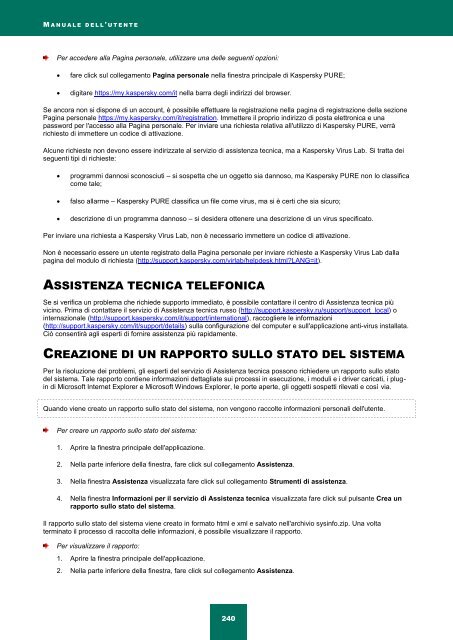Ladda ner PDF - Index of - Kaspersky-labs.com
Ladda ner PDF - Index of - Kaspersky-labs.com
Ladda ner PDF - Index of - Kaspersky-labs.com
You also want an ePaper? Increase the reach of your titles
YUMPU automatically turns print PDFs into web optimized ePapers that Google loves.
M A N U A L E D E L L ' U T E N T E<br />
Per accedere alla Pagina personale, utilizzare una delle seguenti opzioni:<br />
fare click sul collegamento Pagina personale nella finestra principale di <strong>Kaspersky</strong> PURE;<br />
digitare https://my.kaspersky.<strong>com</strong>/it nella barra degli indirizzi del browser.<br />
Se ancora non si dispone di un account, è possibile effettuare la registrazione nella pagina di registrazione della sezione<br />
Pagina personale https://my.kaspersky.<strong>com</strong>/it/registration. Immettere il proprio indirizzo di posta elettronica e una<br />
password per l'accesso alla Pagina personale. Per inviare una richiesta relativa all'utilizzo di <strong>Kaspersky</strong> PURE, verrà<br />
richiesto di immettere un codice di attivazione.<br />
Alcune richieste non devono essere indirizzate al servizio di assistenza tecnica, ma a <strong>Kaspersky</strong> Virus Lab. Si tratta dei<br />
seguenti tipi di richieste:<br />
programmi dannosi sconosciuti – si sospetta che un oggetto sia dannoso, ma <strong>Kaspersky</strong> PURE non lo classifica<br />
<strong>com</strong>e tale;<br />
falso allarme – <strong>Kaspersky</strong> PURE classifica un file <strong>com</strong>e virus, ma si è certi che sia sicuro;<br />
descrizione di un programma dannoso – si desidera otte<strong>ner</strong>e una descrizione di un virus specificato.<br />
Per inviare una richiesta a <strong>Kaspersky</strong> Virus Lab, non è necessario immettere un codice di attivazione.<br />
Non è necessario essere un utente registrato della Pagina personale per inviare richieste a <strong>Kaspersky</strong> Virus Lab dalla<br />
pagina del modulo di richiesta (http://support.kaspersky.<strong>com</strong>/virlab/helpdesk.html?LANG=it).<br />
ASSISTENZA TECNICA TELEFONICA<br />
Se si verifica un problema che richiede supporto immediato, è possibile contattare il centro di Assistenza tecnica più<br />
vicino. Prima di contattare il servizio di Assistenza tecnica russo (http://support.kaspersky.ru/support/support_local) o<br />
internazionale (http://support.kaspersky.<strong>com</strong>/it/support/international), raccogliere le informazioni<br />
(http://support.kaspersky.<strong>com</strong>/it/support/details) sulla configurazione del <strong>com</strong>puter e sull'applicazione anti-virus installata.<br />
Ciò consentirà agli esperti di fornire assistenza più rapidamente.<br />
CREAZIONE DI UN RAPPORTO SULLO STATO DEL SISTEMA<br />
Per la risoluzione dei problemi, gli esperti del servizio di Assistenza tecnica possono richiedere un rapporto sullo stato<br />
del sistema. Tale rapporto contiene informazioni dettagliate sui processi in esecuzione, i moduli e i driver caricati, i plugin<br />
di Micros<strong>of</strong>t Internet Explorer e Micros<strong>of</strong>t Windows Explorer, le porte aperte, gli oggetti sospetti rilevati e così via.<br />
Quando viene creato un rapporto sullo stato del sistema, non vengono raccolte informazioni personali dell'utente.<br />
Per creare un rapporto sullo stato del sistema:<br />
1. Aprire la finestra principale dell'applicazione.<br />
2. Nella parte inferiore della finestra, fare click sul collegamento Assistenza.<br />
3. Nella finestra Assistenza visualizzata fare click sul collegamento Strumenti di assistenza.<br />
4. Nella finestra Informazioni per il servizio di Assistenza tecnica visualizzata fare click sul pulsante Crea un<br />
rapporto sullo stato del sistema.<br />
Il rapporto sullo stato del sistema viene creato in formato html e xml e salvato nell'archivio sysinfo.zip. Una volta<br />
terminato il processo di raccolta delle informazioni, è possibile visualizzare il rapporto.<br />
Per visualizzare il rapporto:<br />
1. Aprire la finestra principale dell'applicazione.<br />
2. Nella parte inferiore della finestra, fare click sul collegamento Assistenza.<br />
240